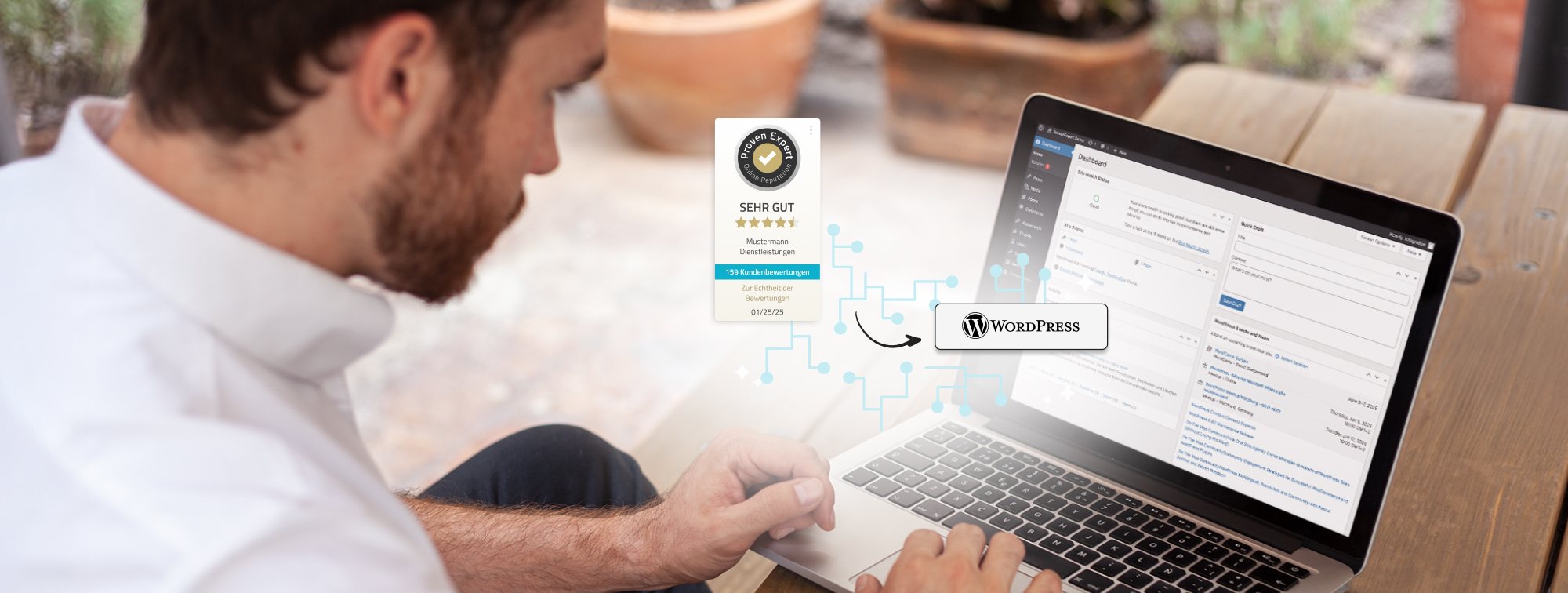Das ProvenExpert-Plugin für deine WordPress-Webseite
Aktualisiert: 1. Juni, 2025So installierst du das ProvenExpert Plugin in WordPress
1. Das Plugin herunterladen
WordPress bietet für die individuelle Gestaltung deiner Website unzählige unterschiedliche Plugins zum Download an. Wir stellen dir ein kostenloses Plugin zur Einbindung von ProvenExpert Siegeln auf deiner WordPress-Website bereit. Du kannst zwischen verschiedenen Widgets wählen, bedenke jedoch, dass nur das PRO Seal die Google-Sterne hat, die erst ab dem PLUS-Paket verfügbar sind. Die Installation ist denkbar einfach. Wichtig: Logge dich in dein ProvenExpert-Profil ein, bevor du loslegst. Wie du das Plugin installierst erfährst du im nächsten Schritt.

2. Das Plugin installieren
Melde dich zunächst mit deinen Zugangsdaten bei WordPress an. Du wirst anschließend zum Dashboard weitergeleitet. Von hier aus startet der Installationsweg.

Nachdem du dich erfolgreich angemeldet hast, wechselst du im Menü auf der linken Seite zu den Plugins und wählst dort das Untermenü „Plugin hinzufügen“.

Du gelangst nun in die Übersicht der Plugins. Du kannst entscheiden, ob du das Plugin manuell installierst oder hierfür die Funktion „Plugin hochladen“ und somit den automatisierten Installationsweg wählst. Wir empfehlen dir, das Plugin automatisiert installieren zu lassen, da es den simpelsten Weg darstellt und zusätzlich anstehende Updates eigenständig übernimmt. Gib in die Suche auf der rechten Seite des Bildschirms den Namen des Plugins „ProvenExpert“ ein.

WordPress sucht nun nach dem gewünschten Plugin. Sobald es gefunden wurde, bekommst du die Option, die Installation zu starten. Wähle dafür den entsprechenden Button in der Übersicht.

Das Plugin installiert sich nun automatisch. Ist der Vorgang abgeschlossen, kannst du im Anschluss das Plugin durch einen weiteren Klick aktivieren. Zudem wirst du zu der Übersicht der installierten Plugins weitergeleitet.
3. Das Plugin mit ProvenExpert verbinden
Das Plugin ist nun installiert und aktiviert. Um deine Siegel und Auszeichungen auf deiner Website einzubinden, fehlt im letzten Schritt die Verknüpfung des Plugins mit deinem ProvenExpert-Profil. Suche hierfür im Menü unter „installierte Plugins“ das soeben installierte Plugin „ProvenExpert“ und klicke auf "Mit ProvenExpert verbinden".

Es öffnet sich nun die Integrationseite von WordPress auf ProvenExpert. Klicke auf "Bestätigen", um die Verbindung herzustellen. Du wirst automatisch zurück zu WordPress geleitet, um das Plugin nun nutzen zu können.
4. Das ProvenExpert-Widget platzieren
Damit deine Siegel und Auszeichnungen dargestellt werden, fehlt nur die gewünschte Platzierung auf deiner Website.
Klicke im Bearbeitungsmodus deiner Website oben Links auf das blaue Hinzufügen-Symbol und scrolle in dem geöffneten Seitenreiter bis ProvenExpert oder suche danach, um das gewünschte Widget auszuwählen.

Um deine Google-Sterne zu aktivieren wähle das Pro Seal aus und klicke auf der rechten Seite unter Einstellungen auf "Google Sterne".

Geschafft! Deine Mühen zahlen sich nun in Form deines Siegels auf der Webseite und im Fall des PRO Seals sogar der Google-Sterne in den Suchergebnissen aus. Deine Besucher finden so mit nur einem Klick auf dein ProvenExpert Widget zu deinem ProvenExpert Profil, und können sich in Ruhe deine Bewertungen ansehen. Willst du mehr Tips und Tricks zu deinem ProvenExpert Profil erhalten? Stöbere doch einfach durch unsere Blogs und erfahre alles über Suchmaschinenoptimierung. Wir verraten dir wie du kinderleicht die Auffindbarkeit deines Bewertungsprofils optimierst.
Nutzt du ein Caching-Plugin? Vergiss an dieser Stelle nicht einen Cache-Flush durchzuführen. Ansonsten kann es passieren, dass dein Browser weiterhin die „alte“ Version deiner Website lädt und die Installation des Plugins ignoriert. Sobald Google deine Website erneut gecrawlt hat, werden die Sterne in den Suchergebnissen an den Unterseiten deiner Website angezeigt. Du kannst warten, bis Google das standardmäßig macht oder (unsere Empfehlung!) du gibst Google einen Hinweis, dass die Website neuen Content enthält und erneut gecrawlt werden sollte. Es lässt sich nicht genau sagen, wann Google die Bewertungssterne übernimmt.
Du möchtest mehr zu Plugins erfahren? Erfahre hier, wie die Einbindung mit einem Drittanbieter-Plugin für WordPress und ProvenExpert funktioniert.
Möchtest du mehr Kontrolle über deine Bewertungen? Nimm jetzt mit ProvenExpert deine Reputation selbst in die Hand.